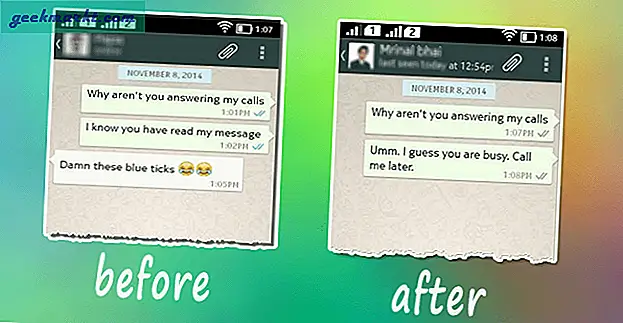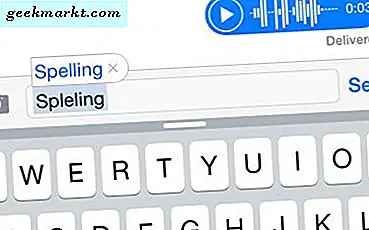यदि आप मेरे जैसे लेखक हैं या बहुत टाइप करने वाले व्यक्ति हैं, तो टेक्स्ट एक्सपैंडर एप्लिकेशन का उपयोग करना कोई ब्रेनर नहीं है। उदाहरण के लिए, जब आप टाइप कर रहे होते हैं तो आपको कुछ बड़े शब्द, वाक्यांश, वाक्य, कुछ ईमेल प्रतिक्रियाएं, हस्ताक्षर आदि मिलते हैं, जिन्हें आपको दिन में कई बार टाइप करना होता है। इन स्थितियों में, एक टेक्स्ट विस्तारक आपको हर बार मैन्युअल रूप से सामग्री टाइप करने के बजाय जल्दी से भरने में मदद करेगा।
यदि आप सोच रहे हैं, तो टेक्स्ट एक्सपैंडर एक साधारण एप्लिकेशन है जो आपको वास्तविक शब्दों, वाक्यांशों और वाक्यों के स्थान पर एक छोटा वर्ण अनुक्रम टाइप करने देता है। ये वर्ण क्रम आपके कॉन्फ़िगरेशन के आधार पर रीयल-टाइम में स्वचालित रूप से पूर्ण शब्दों, वाक्यांशों या यहां तक कि पूरे वाक्यों में विस्तारित हो जाएंगे।
विंडोज़ में कई अलग-अलग टेक्स्ट विस्तारक अनुप्रयोग हैं। हालांकि, आपके विंडोज सिस्टम के लिए कुछ बेहतरीन टेक्स्ट एक्सपैंडर एप्लिकेशन यहां दिए गए हैं।
संबंधित: macOS के लिए सर्वश्रेष्ठ टेक्स्ट एक्सपैंडर ऐप्स
विंडोज़ के लिए टेक्स्ट एक्सपैंडर ऐप्स (फ्री)
1. एक पाठ
एटेक्स्ट मैक के लिए मेरा पसंदीदा टेक्स्ट विस्तारक ऐप है और हाल ही में विंडोज के लिए भी लॉन्च किया गया था। यह आपको संक्षिप्ताक्षरों में टेक्स्ट, चित्र और मल्टीमीडिया सामग्री जोड़ने देता है ताकि आपको बार-बार उपयोग किए जाने वाले वाक्यांशों को बार-बार न लिखना पड़े।
ऐप आपके काम और व्यक्तिगत संक्षिप्ताक्षरों को समूह सुविधा के साथ अलग और व्यवस्थित करने के लिए बहुत अच्छा है। उदाहरण के लिए, मेरे पास एक कार्यसमूह है जो मेरे सभी कार्य-संबंधी प्रश्नों के लिए और सभी आकस्मिक टाइपिंग और कैचफ्रेज़ के लिए एक व्यक्तिगत समूह के काम आता है।
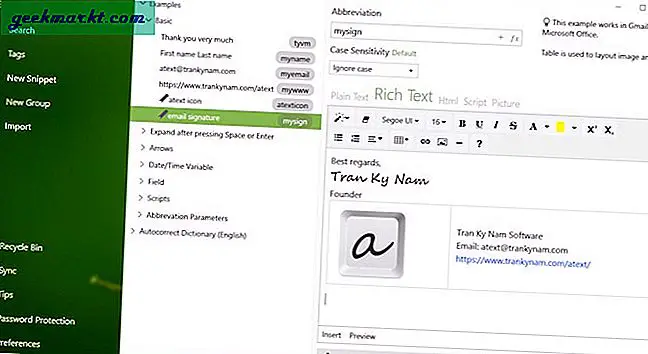
यदि आप एक चंचल व्यक्ति हैं और बहुत सी सामान्य वर्तनी गलत पाते हैं, जैसे कि इसके बजाय और इसके बजाय और इसके बारे में लिखना और कई और, तो शब्दकोश सुविधा इन सभी गलतियों को त्रुटिपूर्ण रूप से ठीक करती है। हालांकि मैं इसका उपयोग नहीं करता, आप पासवर्ड के साथ टेक्स्ट को सुरक्षित कर सकते हैं ताकि कोई और आपके स्निपेट में संशोधन न कर सके।
अगर यह आपको उत्साहित करता है, तो यहां है इसे कैसे स्थापित करें और इसका उपयोग कैसे करें. आप एक टेक्स्ट भी पढ़ सकते हैं युक्तियाँ और चालें अपनी दक्षता बढ़ाने के लिए।
पेशेवरों:इनबिल्ट डिक्शनरी के साथ मजबूत टेक्स्ट विस्तारक सही, समूह और उपसमूह स्निपेट विकल्प
विपक्ष:यदि आप नए हैं, तो इंटरफ़ेस से परिचित होने में कुछ समय लग सकता है
मूल्य निर्धारण: विंडोज़ पर टेक्स्ट मुफ्त है
2. वाक्यांश एक्सप्रेस (फ्रीमियम)
PhraseExpress विंडोज के लिए एक और शक्तिशाली और उन्नत एप्लिकेशन है जो मुफ़्त और सशुल्क दोनों संस्करणों में उपलब्ध है। नियमित पाठ विस्तार सुविधाओं के साथ, इसमें अन्य विशेषताएं भी हैं जैसे गतिशील वाक्यांश, दिनांक और समय टिकट, एंड-टू-एंड वाक्यांश फ़ाइल एन्क्रिप्शन, टीमों और उपयोगकर्ताओं के साथ स्निपेट साझा करना, विभिन्न विंडोज ऑटोमेशन टूल, क्लिपबोर्ड मैनेजर, सिस्टम-वाइड ऑटो -आपकी लेखन शैली आदि के आधार पर सुधार। जैसा कि आप बता सकते हैं, PhraseExpress एक साधारण पाठ विस्तारक की तुलना में बहुत अधिक है।
यदि आप एक स्वतंत्र और समर्पित टेक्स्ट विस्तार एप्लिकेशन की तलाश कर रहे हैं, तो PhraseExpress आपके लिए है।
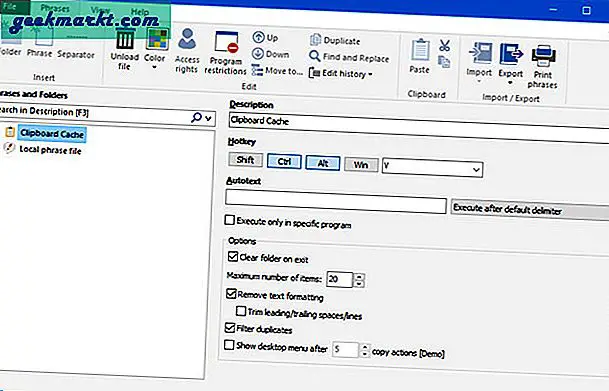
पेशेवरों: PhraseExpress व्यक्तिगत उपयोग के लिए मुफ़्त है, और यह क्रॉस-प्लेटफ़ॉर्म है। यदि आवश्यक हो तो आप पोर्टेबल संस्करण भी डाउनलोड कर सकते हैं।
विपक्ष: आपको मिलने वाली सभी सुविधाओं के कारण सीखने की अवस्था है।
मूल्य निर्धारण: एक मुफ्त संस्करण है। सशुल्क उपयोगकर्ताओं के लिए, PhraseExpress मानक, व्यावसायिक और एंटरप्राइज़ लाइसेंस के लिए $49.95, $139.95, और $219 के साथ तीन अलग-अलग योजनाएं प्रदान करता है।
भुगतान किए गए संस्करण में आपको मिलने वाली सुविधाएँ: भुगतान किए गए संस्करण के साथ आपको कुछ उन्नत सुविधाओं जैसे साझाकरण, डेस्कटॉप मेनू, एमएस वर्ड स्वरूपित वाक्यांश, क्लिप संग्रह, SQL सर्वर समर्थन इत्यादि तक पहुंच प्राप्त होगी। आप यहां पूरी सुविधा सूची देख सकते हैं।
3. Google क्रोम के लिए ऑटो टेक्स्ट एक्सपैंडर
Google Chrome सबसे अधिक उपयोग किए जाने वाले ब्राउज़रों में से एक है और इसमें लगभग किसी भी चीज़ के लिए एक टन एक्सटेंशन है जिसकी आप कल्पना कर सकते हैं। वास्तव में, Google Chrome के पास ऐसे समर्पित ऐप्स भी हैं जो आपके नियमित कार्यक्रम की तरह ही व्यवहार करते हैं लेकिन ब्राउज़र परिवेश में बने रहेंगे। जैसे, यदि आप एक उत्साही Google क्रोम उपयोगकर्ता हैं और सभी लेखन करते हैं या केवल ब्राउज़र के भीतर टेक्स्ट विस्तार सुविधा चाहते हैं तो आपको एक समर्पित एप्लिकेशन का उपयोग करने की आवश्यकता नहीं है जिसे आपको अपने विंडोज सिस्टम पर इंस्टॉल करने की आवश्यकता है। इसके बजाय, आप ऑटो टेक्स्ट एक्सपैंडर नामक एक निःशुल्क Google क्रोम एक्सटेंशन इंस्टॉल कर सकते हैं।
जैसा कि आप नाम से ही बता सकते हैं, यह बस यही करता है। यानी, अपने कॉन्फ़िगरेशन और सेटिंग्स के अनुसार टेक्स्ट का विस्तार करें। इस एक्सटेंशन की सबसे अच्छी बात यह है कि इसकी कोई जटिल सेटिंग नहीं है, और यह रिच और नियमित टेक्स्ट विस्तार दोनों का समर्थन करता है। इसके अलावा, यह कस्टम कर्सर प्लेसमेंट, क्रोम ऑम्निबॉक्स (एड्रेस बार) के अंदर टेक्स्ट विस्तार, दिनांक और समय मैक्रोज़, क्लिपबोर्ड पेस्ट मैक्रो, टेक्स्ट का विस्तार करते समय ऑटो-कैपिटलाइजेशन आदि का भी समर्थन करता है।
चूंकि एक्सटेंशन JSON प्रारूप का उपयोग करता है, इसलिए आप टेक्स्ट विस्तार शॉर्टकट आसानी से आयात और निर्यात कर सकते हैं। आपके सभी टेक्स्ट विस्तार शॉर्टकट का बैकअप लेने का विकल्प भी है।
इस सूची के अन्य सॉफ्टवेयर की तुलना में यह जितना अच्छा है, ऑटो टेक्स्ट एक्सपैंडर बहुत ही बुनियादी है और टेक्स्ट विस्तार से ज्यादा कुछ नहीं करता है।
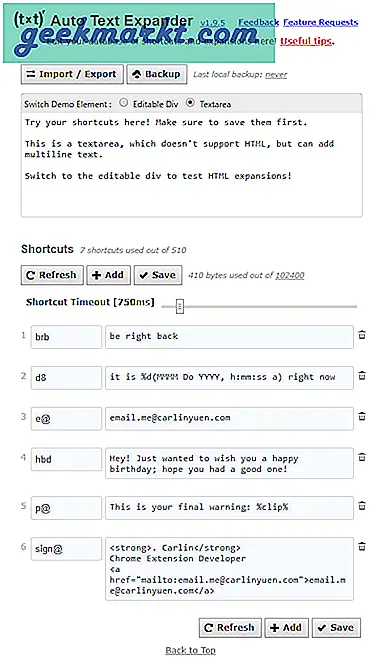
पेशेवरों: Google क्रोम ब्राउज़र के भीतर काम करता है, इसलिए आपको अभी तक कोई अन्य सॉफ़्टवेयर स्थापित करने की आवश्यकता नहीं है। उपयोग करने में बहुत आसान, प्लेटफ़ॉर्म-स्वतंत्र और हल्का।
विपक्ष: टेक्स्ट विस्तार केवल क्रोम ब्राउज़र के भीतर ही काम करता है। पाठ विस्तार विकल्प बहुत ही बुनियादी हैं। दिनांक और समय के अलावा कस्टम मैक्रो के लिए कोई समर्थन नहीं है।
विंडोज़ के लिए टेक्स्ट एक्सपैंडर ऐप्स (सशुल्क)
4. विंडोज़ के लिए TextExpander
TextExpander सबसे लोकप्रिय, परिपक्व और मजबूत अनुप्रयोगों में से एक है जिसका मैक उपयोगकर्ता लंबे समय से आनंद ले रहे हैं। इसमें वे सभी घंटियाँ और सीटी हैं जिनकी आपको कभी आवश्यकता होगी। TextExpander का उपयोग करके, आप शब्दों, वाक्यों, कोड स्निपेट्स, स्वरूपित पाठ, चित्रों आदि का विस्तार कर सकते हैं।
TextExpander की कुछ विशेषताओं में किसी भी एप्लिकेशन में टेक्स्ट विस्तार का उपयोग करना, अपनी टीम के साथ स्निपेट्स साझा करना, अपने सभी उपकरणों पर स्निपेट्स एक्सेस करना, बॉयलरप्लेट स्निपेट बनाना, विस्तारित टेक्स्ट में जहां चाहें माउस कर्सर को पोजिशन करना, सम्मिलित करना शामिल है, लेकिन इन्हीं तक सीमित नहीं है। स्निपेट में क्लिपबोर्ड सामग्री, एकल कीबोर्ड शॉर्टकट के साथ स्निपेट की खोज करना, स्निपेट का समूह बनाना, स्क्रिप्टिंग के लिए समर्थन, आदि।
जैसा कि आप बता सकते हैं, TextExpander सभी सही सुविधाओं के साथ एक पूर्ण विशेषताओं वाला एप्लिकेशन है जो शुरुआती और पेशेवरों को समान रूप से मदद कर सकता है। उल्लेख नहीं करने के लिए, उपयोगकर्ता इंटरफ़ेस बहुत कम और उपयोग में आसान है। इसलिए, यदि आप एक सक्षम टेक्स्ट विस्तारक एप्लिकेशन की तलाश कर रहे हैं और मासिक या वार्षिक सदस्यता का भुगतान करने में कोई आपत्ति नहीं है, तो इसे आज़माएं, कीमत इसके लायक है। कहा जा रहा है कि 30 दिनों का नि: शुल्क परीक्षण भी है।
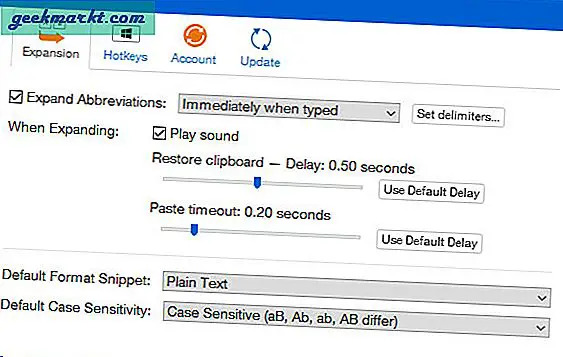
पेशेवरों: पाठ विस्तार सभी अनुप्रयोगों में काम करता है। आपके सभी स्निपेट क्लाउड में संग्रहीत हैं। यह आपको किसी भी डिवाइस पर उनका उपयोग करने में सक्षम बनाता है। इस सूची के अन्य अनुप्रयोगों की तुलना में इसका उपयोग करना आसान है।
विपक्ष: इसे लिखे जाने तक, विंडोज़ एप्लिकेशन अभी भी बीटा में है। तो, आपको कुछ बग और विसंगतियों का सामना करना पड़ सकता है।
क्या ये मुफ्त में है: नहीं, TextExpander के लिए आपको मासिक या वार्षिक सदस्यता की आवश्यकता है। हालाँकि, आपको सॉफ़्टवेयर का परीक्षण करने के लिए 30-दिन का निःशुल्क परीक्षण मिलता है।
मूल्य निर्धारण: एकल उपयोगकर्ता के लिए, यदि आप वार्षिक सदस्यता चुनते हैं, तो मूल्य निर्धारण $४.१६ प्रति माह या $३.३३ प्रति माह से शुरू होता है। टीमों के लिए, मूल्य निर्धारण $9.95 प्रति उपयोगकर्ता प्रति माह और $7.96 प्रति उपयोगकर्ता प्रति माह बिल सालाना से शुरू होता है। आप यहां अधिक विवरण प्राप्त कर सकते हैं।
5. वाक्यांश विस्तारक
PhraseExpander विंडोज के लिए एक लोकप्रिय टेक्स्ट एक्सपैंडर एप्लिकेशन भी है। TextExpander की तरह ही, एप्लिकेशन में कुछ और सुविधाओं के साथ इसकी सभी विशेषताएं हैं। हालाँकि, TextExpander के विपरीत, यह ऐप मुख्य रूप से उद्यमों और पेशेवरों जैसे डॉक्टरों और डेटा-एंट्री नौकरियों और ग्राहक देखभाल जैसे कार्यों की मांग के लिए है।
इस एप्लिकेशन में आपको मिलने वाली कुछ अतिरिक्त विशेषताएं हैं, लिखते समय सुझाव और संक्षिप्ताक्षर, ऑटो-करेक्शन, स्पेल चेकिंग, कस्टम स्निपेट ट्रिगर, रिमोट सेशन के लिए सपोर्ट, मैक्रो लैंग्वेज, मल्टी-लेवल ग्रुपिंग, टेम्प्लेट और ऑटोमेशन के लिए सपोर्ट, टेक्स्ट में हेरफेर और चर बनाना, आदि।
चूंकि PhraseExpander अत्यधिक अनुकूलन योग्य और शक्तिशाली है, भले ही आप एक पेशेवर न हों, आप इसे अपनी सभी नियमित टेक्स्ट विस्तार आवश्यकताओं के लिए उपयोग कर सकते हैं। आपको मिलने वाली सभी अतिरिक्त सुविधाओं को ध्यान में रखते हुए, TextExpander की तुलना में कीमत थोड़ी अधिक है।
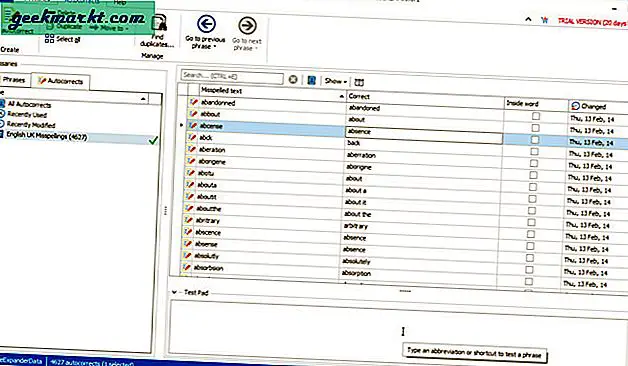
पेशेवरों: आवेदन शक्तिशाली है। सभी अतिरिक्त सुविधाओं के साथ आप अपने काम को बहुत आसान बना सकते हैं।
विपक्ष: PhraseExpander केवल विंडोज सिस्टम पर काम करता है, यह क्रॉस-प्लेटफॉर्म नहीं है। यूजर इंटरफेस के अभ्यस्त होने के लिए सीखने की अवस्था है।
मूल्य निर्धारण: PhraseExpander के पास मानक और व्यावसायिक लाइसेंस के लिए क्रमशः $59 और $149 के साथ दो अलग-अलग योजनाएं हैं। आप यहां उन लाइसेंसों के बीच अंतर देख सकते हैं।
6. ब्रीवी
ब्रीवी एक नज़र में सरल लग सकता है लेकिन यह विंडोज के लिए सबसे सक्षम टेक्स्ट एक्सपैंडर्स में से एक है। वास्तव में, यह आपके सभी स्निपेट को आसानी से प्रबंधित करने और आपके टाइपिंग कार्य को आसान बनाने के लिए कई अलग-अलग विकल्प प्रदान करता है। PhraseExpress या PhraseExpander के विपरीत, यह सिर्फ एक टेक्स्ट एक्सपैंडर है और इसके उपयोग में आसान यूजर इंटरफेस के साथ बहुत अच्छा काम करता है। इसके अलावा, आप TextExpander से स्निपेट आयात या सिंक कर सकते हैं।
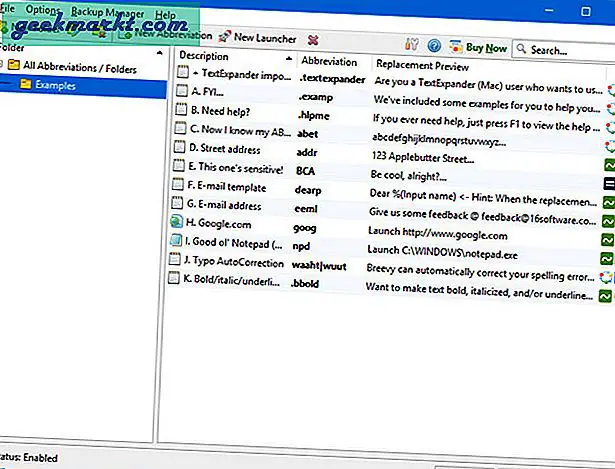
पेशेवरों: उपयोग करने में बहुत आसान और अनुकूलन योग्य। एप्लिकेशन पोर्टेबल संस्करण में भी उपलब्ध है।
विपक्ष: यह क्रॉस-प्लेटफॉर्म नहीं है।
क्या ये मुफ्त में है: नहीं। आपको प्रति उपयोगकर्ता आधार पर एकमुश्त शुल्क के साथ लाइसेंस खरीदने की आवश्यकता है।
मूल्य निर्धारण: ब्रीवी का एक ही पैकेज है, और आप इसे $34.95, एकमुश्त भुगतान के लिए प्राप्त कर सकते हैं।
7. फास्टफॉक्स
FastFox एक बहुत ही सरल और हल्का एप्लिकेशन है जो आपको न केवल नियमित सादा पाठ बल्कि समृद्ध पाठ का विस्तार करने देता है। FastFox जो खास बनाता है वह यह है कि इस सूची के अन्य सॉफ़्टवेयर की तरह कीस्ट्रोक्स भेजने के बजाय, FastFox निर्बाध टेक्स्ट विस्तार के लिए सीधे टेक्स्ट के साथ काम करता है। नियमित पाठ विस्तार के अलावा, आप चित्र शॉर्टकट और मैक्रो शॉर्टकट बनाने के लिए FastFox का भी उपयोग कर सकते हैं।
FastFox के बारे में सबसे अच्छी बात यह है कि मैक्रो शॉर्टकट बनाना बहुत आसान है और आप कुछ ही बटन क्लिक के साथ एक बहुत ही जटिल मैक्रो बना सकते हैं। कहा जा रहा है कि, यह जितना अच्छा है, FastFox मैक्रोज़ के लिए कस्टम कीबोर्ड शॉर्टकट की अनुमति नहीं देता है। इसके बजाय, आपको मैक्रो निर्माण विंडो में उपलब्ध पूर्व-कॉन्फ़िगर किए गए कीबोर्ड शॉर्टकट का उपयोग करना होगा। इस मुद्दे का उल्टा यह है कि आपके साथ खेलने के लिए वस्तुतः 80+ कीबोर्ड शॉर्टकट उपलब्ध हैं।
इसके अलावा, एक स्वत: पूर्ण सुविधा भी है जो आपके टाइपिंग व्यवहार से सीखती है और तदनुसार सुझाव दिखाती है। इसके अलावा, एप्लिकेशन में साझा शॉर्टकट नामक एक दिलचस्प विशेषता भी है जहां आप साझा शॉर्टकट फ़ाइल को साझा या उपयोग कर सकते हैं। यह सुविधा कार्यालय जैसे सहयोगी वातावरण के लिए विशेष रूप से उपयोगी है। उदाहरण के लिए, आप सभी नियमित और सामान्य रूप से उपयोग किए जाने वाले टेक्स्ट एक्सपेंशन, शॉर्टकट, मैक्रोज़ आदि के साथ एक शॉर्टकट फ़ाइल बना सकते हैं, और परिवार या संगठन के अन्य सदस्य उन शॉर्टकट का उपयोग उनके सिस्टम पर मैन्युअल रूप से शॉर्टकट बनाए बिना कर सकते हैं।
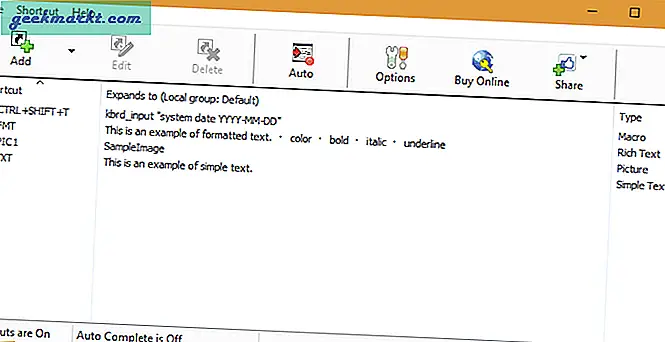
पेशेवरों: FastFox हल्का और उपयोग में आसान है। सादा और समृद्ध पाठ विस्तार का समर्थन करें। ऐप पिक्चर शॉर्टकट्स को भी सपोर्ट करता है। मैक्रो निर्माण बहुत आसान है।
विपक्ष: मैक्रोज़ बनाते समय कीबोर्ड शॉर्टकट को कस्टमाइज़ नहीं किया जा सकता है। उन्नत टेक्स्ट विस्तार उपयोगकर्ताओं के लिए, सुविधाओं को सीमित किया जा सकता है क्योंकि टेक्स्ट विस्तार, कस्टम डिलीमीटर इत्यादि के बाद कर्सर कहां होना चाहिए जैसी चीजों के लिए कोई समर्थन नहीं है।
मूल्य निर्धारण: FastFox होम लाइसेंस की कीमत $69.95 है।
8. सक्रिय शब्द
यहां साझा किए गए सभी टेक्स्ट विस्तारक अनुप्रयोगों में से, ActiveWords वह नहीं है जिसे आप उपयोगकर्ता के अनुकूल कहते हैं। कहा जा रहा है, ActiveWords जो करता है उसमें बहुत शक्तिशाली है। जब आप पहली बार एप्लिकेशन इंस्टॉल और खोलते हैं, तो यह आपके सामने सभी नियंत्रण विकल्प और शॉर्टकट रखेगा और आप आवश्यकतानुसार अपना टेक्स्ट विस्तार बना सकते हैं। यद्यपि उपयोगकर्ता इंटरफ़ेस थोड़ा भद्दा दिखता है, शुक्र है कि एक उपयोग में आसान विज़ार्ड है जो शॉर्टकट, मैक्रो, या टेक्स्ट विस्तार बनाते समय आपका मार्गदर्शन करता है।
नियमित पाठ विस्तार के अलावा, ActiveWords आपको जटिल कमांड और नेस्टेड गतिविधियों के साथ कस्टम स्क्रिप्ट बनाने, प्रोग्राम लॉन्च करने, ईमेल भेजने, एक दस्तावेज़ या फ़ोल्डर खोलने आदि की अनुमति देता है। इसे और भी मीठा बनाने के लिए, ActiveWords में कार्यक्षमता बढ़ाने के लिए ऐड-ऑन समर्थन है। . उदाहरण के लिए, मान लें कि कुछ फ़ाइलें या फ़ोल्डर हैं जिन्हें आप एक निश्चित प्रारूप में नाम देना चाहते हैं, तो आप बस एक ऐड-ऑन इंपैलेस स्थापित कर सकते हैं, मूल प्रारूप दर्ज कर सकते हैं और आप जाने के लिए अच्छे हैं। आप उपयोग में आसानी के लिए उस विशिष्ट सेटिंग के लिए एक कीबोर्ड शॉर्टकट भी असाइन कर सकते हैं।
ActiveWords का उपयोग करते समय आपको एक विचित्र बात यह जाननी चाहिए कि यह आपको टेक्स्ट विस्तार को कॉन्फ़िगर करते समय टेक्स्ट को तुरंत विस्तारित करने का विकल्प देता है। हालाँकि, जब आप तत्काल विकल्प को सक्षम करते हैं, तब तक टेक्स्ट का विस्तार नहीं होगा जब तक कि आप स्पेस या एंटर कुंजी नहीं दबाते। हालांकि यह कोई बड़ी बात नहीं है, यह थोड़ा अजीब है लेकिन आपको इसकी आदत जल्दी हो जाएगी।
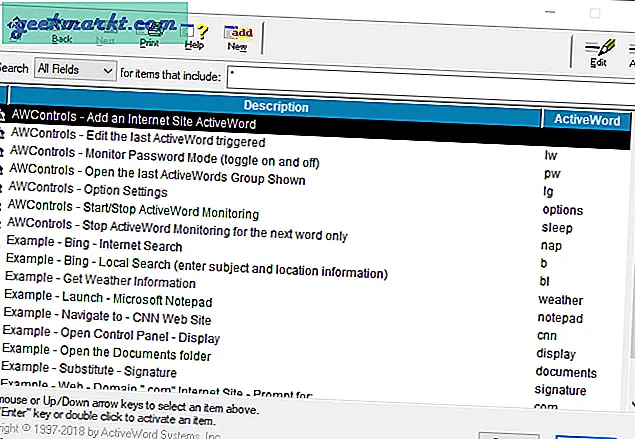
पेशेवरों: ActiveWord बहुत शक्तिशाली है और आपको कस्टम स्क्रिप्ट बनाने की अनुमति देता है। यह प्रोग्राम, वेबसाइट लॉन्च कर सकता है और जरूरत पड़ने पर ईमेल भी भेज सकता है।
विपक्ष: उपयोगकर्ता इंटरफ़ेस उपयोगकर्ता के अनुकूल नहीं है और ActiveWords के अभ्यस्त होने के लिए कुछ सीखने की अवस्था लेता है। सॉफ़्टवेयर डाउनलोड करते समय, आपको अपना ईमेल पता सबमिट करना होगा, हालांकि, अपना ईमेल पता सत्यापित करने की कोई आवश्यकता नहीं है।
मूल्य निर्धारण: ActiveWords पूरी तरह से भुगतान किया गया सॉफ़्टवेयर है जिसकी लागत $30 प्रति लाइसेंस प्रति वर्ष है। सॉफ़्टवेयर को खरीदने से पहले आज़माने के लिए, ६०-दिनों का निःशुल्क परीक्षण है।
9. फास्टकीज
अब, मैंने पहले ही AutoHotKey पर चर्चा की है और आप अन्य बातों के अलावा नियमित पाठ विस्तार के लिए इसका उपयोग कैसे कर सकते हैं। AutoHotKeys का नकारात्मक पक्ष यह है कि आपको अपने स्वयं के टेक्स्ट विस्तार शॉर्टकट को स्क्रिप्ट करना होगा या उन शॉर्टकट्स का उपयोग करना होगा जिन्हें आप ऑनलाइन पा सकते हैं। हालांकि AutoHotKey स्क्रिप्ट बनाना इतना कठिन नहीं है, अगर आपको स्क्रिप्टिंग पसंद नहीं है और आप टेक्स्ट विस्तार के अलावा AutoHotKey का उपयोग कर सकते हैं, तो FastKeys आपके लिए है।
FastKeys AutoHotKeys के शीर्ष पर बनाया गया है और आपको अपने स्वयं के शॉर्टकट और टेक्स्ट विस्तार बनाने के लिए GUI (ग्राफिकल यूजर इंटरफेस) प्रदान करता है। वास्तव में, FastKeys में "टेक्स्ट एक्सपैंडर" नामक एक अंतर्निहित मॉड्यूल है जहां आप केवल एक या दो क्लिक के साथ अपना टेक्स्ट विस्तार बना सकते हैं। सबसे अच्छी बात यह है कि आप टेक्स्ट विस्तार को तुरंत ट्रिगर कर सकते हैं या कस्टम डिलीमीटर सेट कर सकते हैं। आप FastKeys को केवल कुछ अनुप्रयोगों या कुछ शीर्षकों के साथ विंडो में टेक्स्ट का विस्तार करने के लिए कॉन्फ़िगर कर सकते हैं। इसमें एक ऑटो-पूर्ण सुविधा भी है जो आपके टाइपिंग व्यवहार को सीखती है और आपको उसी के अनुसार शब्द सुझाव देती है।
बेशक, चूंकि FastKeys एक GUI के साथ AutoHotKeys है, आप जटिल क्रियाओं के साथ मैक्रोज़ बना सकते हैं, कस्टम कीबोर्ड शॉर्टकट, एप्लिकेशन लॉन्च कर सकते हैं, माउस मूवमेंट कर सकते हैं, आदि। वास्तव में, FastKeys के पास एक विशाल पुस्तकालय है जिससे आप नियमित मैक्रोज़ के लिए AutoHotKeys स्क्रिप्ट प्राप्त कर सकते हैं। और विभिन्न कार्यों के लिए कस्टम शॉर्टकट जैसे सॉफ्टवेयर खोलना, की-शॉर्ट्स भेजना आदि।
इसलिए, यदि आप AutoHotKey को पसंद करते हैं, तो आपको FastKeys को निश्चित रूप से आज़माना चाहिए और देखना चाहिए कि यह आपके लिए कैसे काम करता है।
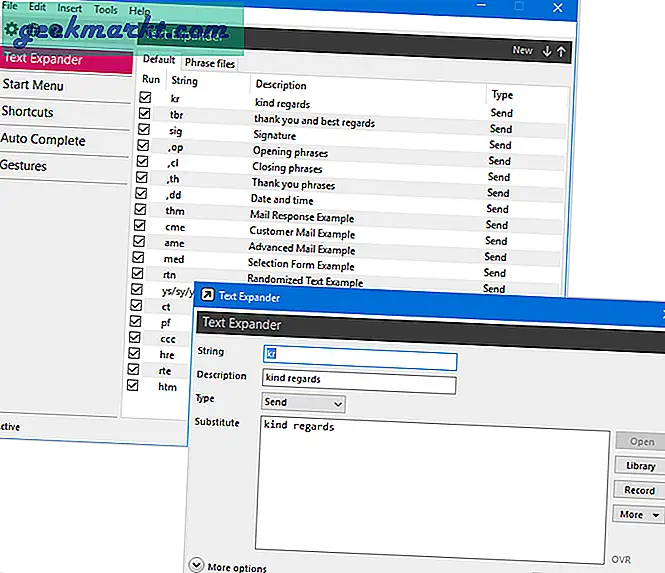
पेशेवरों: FastKeys AutoHotkey के शीर्ष पर बनाया गया है। सॉफ्टवेयर बहुत हल्का और बहुत उपयोगकर्ता के अनुकूल है, यहां तक कि शुरुआती लोगों के लिए भी। आपको आरंभ करने के लिए AutoHotKeys स्क्रिप्ट की एक बड़ी लाइब्रेरी है।
विपक्ष: हालांकि यूजर इंटरफेस काफी साफ-सुथरा और मैत्रीपूर्ण है, लेकिन इसकी आदत पड़ने में कुछ समय लग सकता है।
मूल्य निर्धारण: FastKeys एक भुगतान किया गया सॉफ़्टवेयर है, जिसके लिए एक व्यक्तिगत लाइसेंस के लिए $19 का एकमुश्त शुल्क खर्च होता है जिसका उपयोग अधिकतम तीन कंप्यूटरों पर किया जा सकता है।
निष्कर्ष
कुल मिलाकर, इस सूची के प्रत्येक आवेदन की अपनी खूबियां हैं। व्यक्तिगत रूप से, मैं TextExpander के साथ जाऊंगा। इसका कारण सरल है, इसका यूजर इंटरफेस सीधा और उपयोग में आसान है, मैं इसके लिए मासिक आधार पर भुगतान कर सकता हूं और एप्लिकेशन को मैक, एंड्रॉइड और आईओएस जैसे अन्य उपकरणों पर एक्सेस किया जा सकता है, जिसमें सभी स्निपेट उनके बीच सिंक हो रहे हैं। लेकिन अगर आप एक मुफ्त विकल्प की तलाश में हैं तो PhraseExpress भी अच्छा काम करेगा। तो, यहां साझा किए गए एप्लिकेशन को आज़माएं और देखें कि आपकी आवश्यकताओं के अनुरूप क्या है।
आशा है कि उपरोक्त अनुप्रयोगों का उपयोग करने या विंडोज़ के लिए अपने पसंदीदा टेक्स्ट विस्तारक अनुप्रयोगों को साझा करने के बारे में अपने विचारों और अनुभवों को साझा करने में मदद करता है और नीचे टिप्पणी करता है।
यह भी पढ़ें:विंडोज़ पर हार्ड डिस्क स्थान खाली करने के 7 तरीके